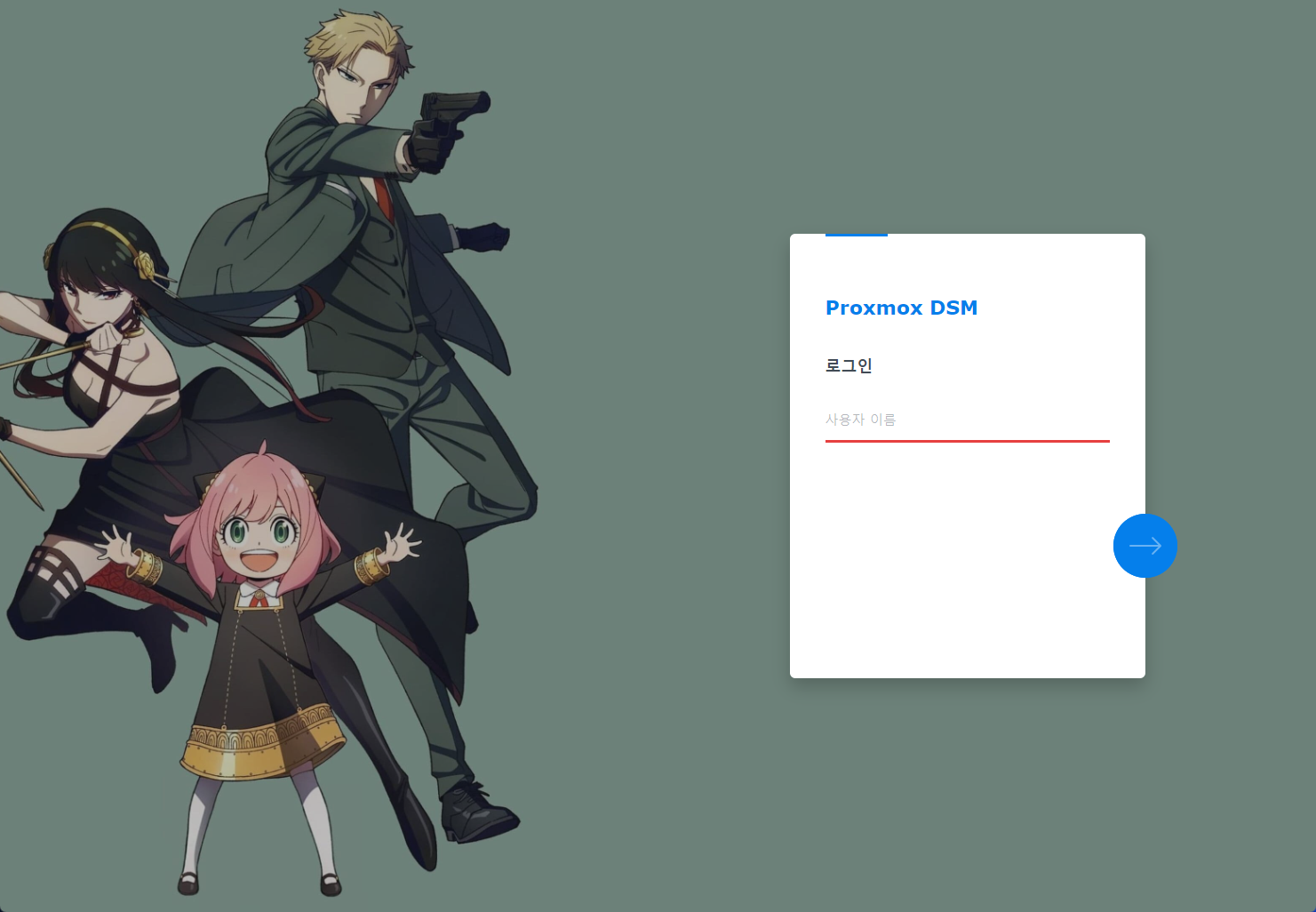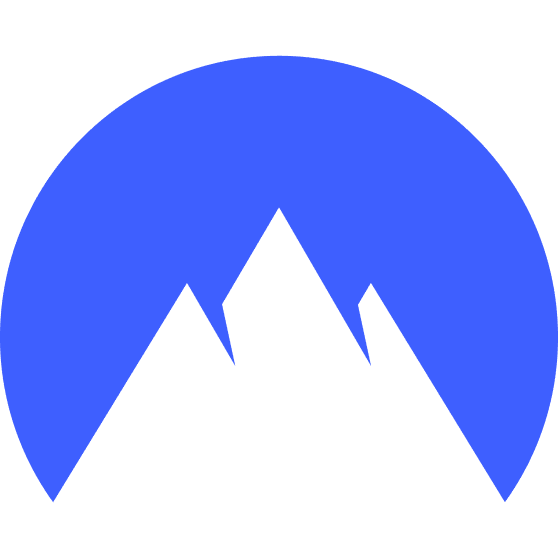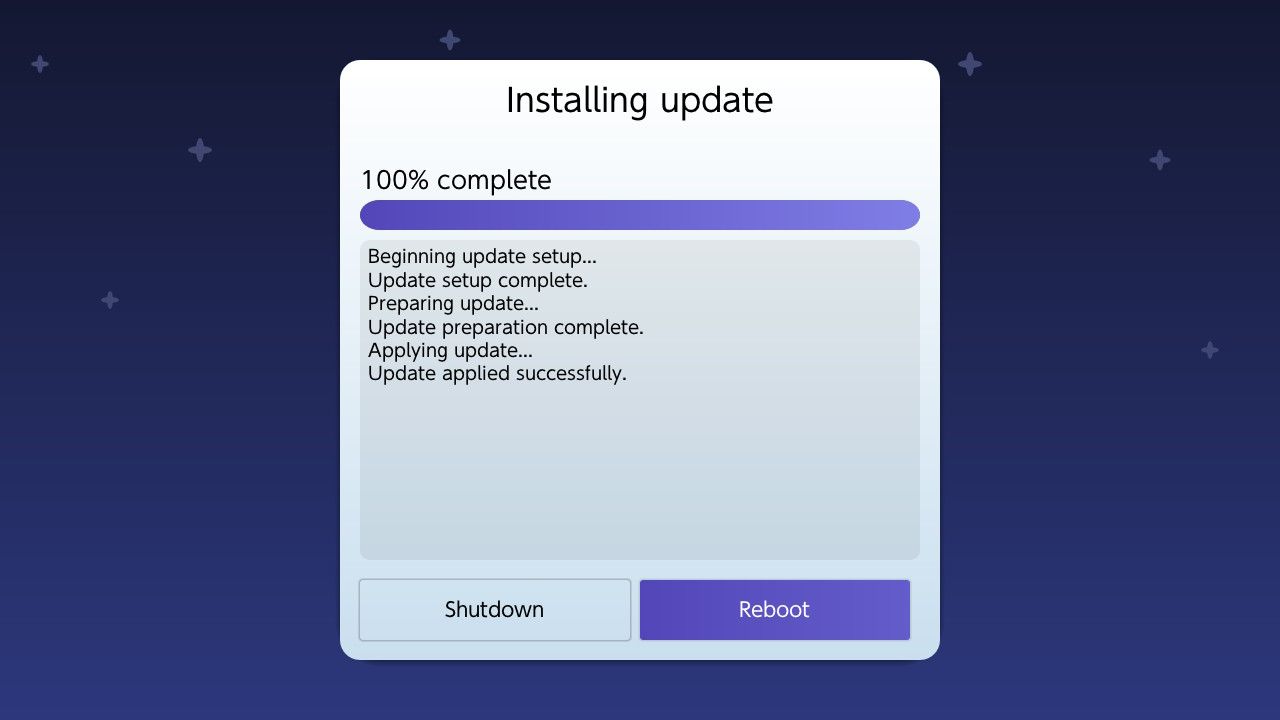현재 개인적으로 미디어 서버를 운용중이기 때문에 도커 기반의 트랜스 미션은 다운로드용 512GB SSD로 유즈넷과 토렌트를 다운로드 하는 용도로 사용하고 있습니다.
메인 서버인 Proxmox에서 최근 헤놀로지 구축으로 핫한 ARPL 로더를 임시로 운용하고 있으며 DSM7 기반의 VM의 경우 다운로드용 하드는 4테라 바이트, 백업하드 8테라 바이트를 준비 해두었습니다.
이렇게 대용량의 토렌트를 다운로드 할 수 있지만, 딱히 쓸 일이 없어 여전히 VPN 세팅이 되어있지 않았습니다.
VPN 없이 토렌트를 다운로드 하자니 굉장히 위험한 환경인데, 사용을 계속 미루다가 포스팅도 진행할 겸 오랜만에 접속해보았습니다.
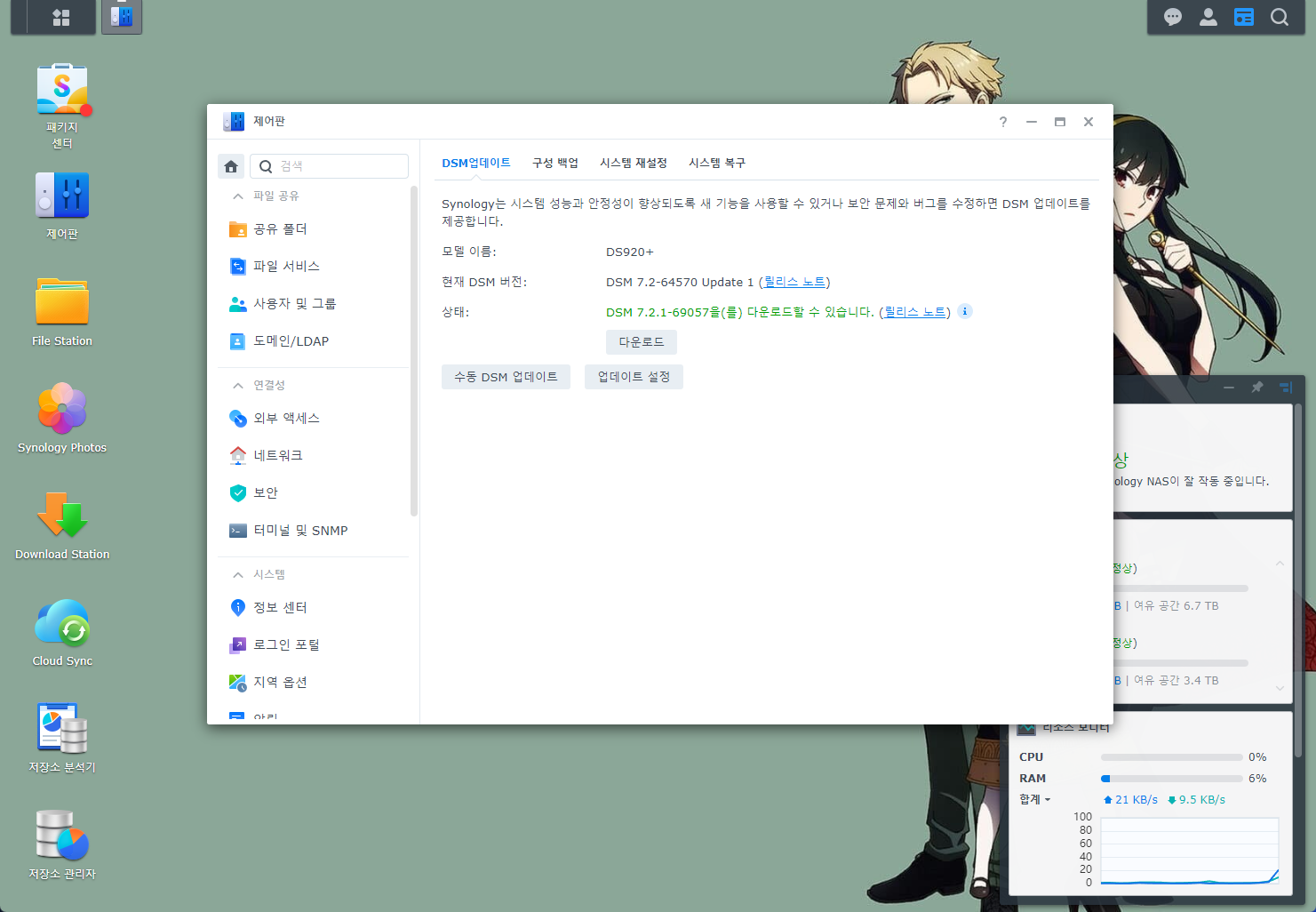
현재 설치된 DSM 버전은 7.2 (64570)버전이군요.
헤놀로지로 운용하는 분들은 대부분 서둘러 업데이트를 하지 않으실테니 저도 특별한 일이 없으면 업데이트는 당분간 미룰 것 같습니다.
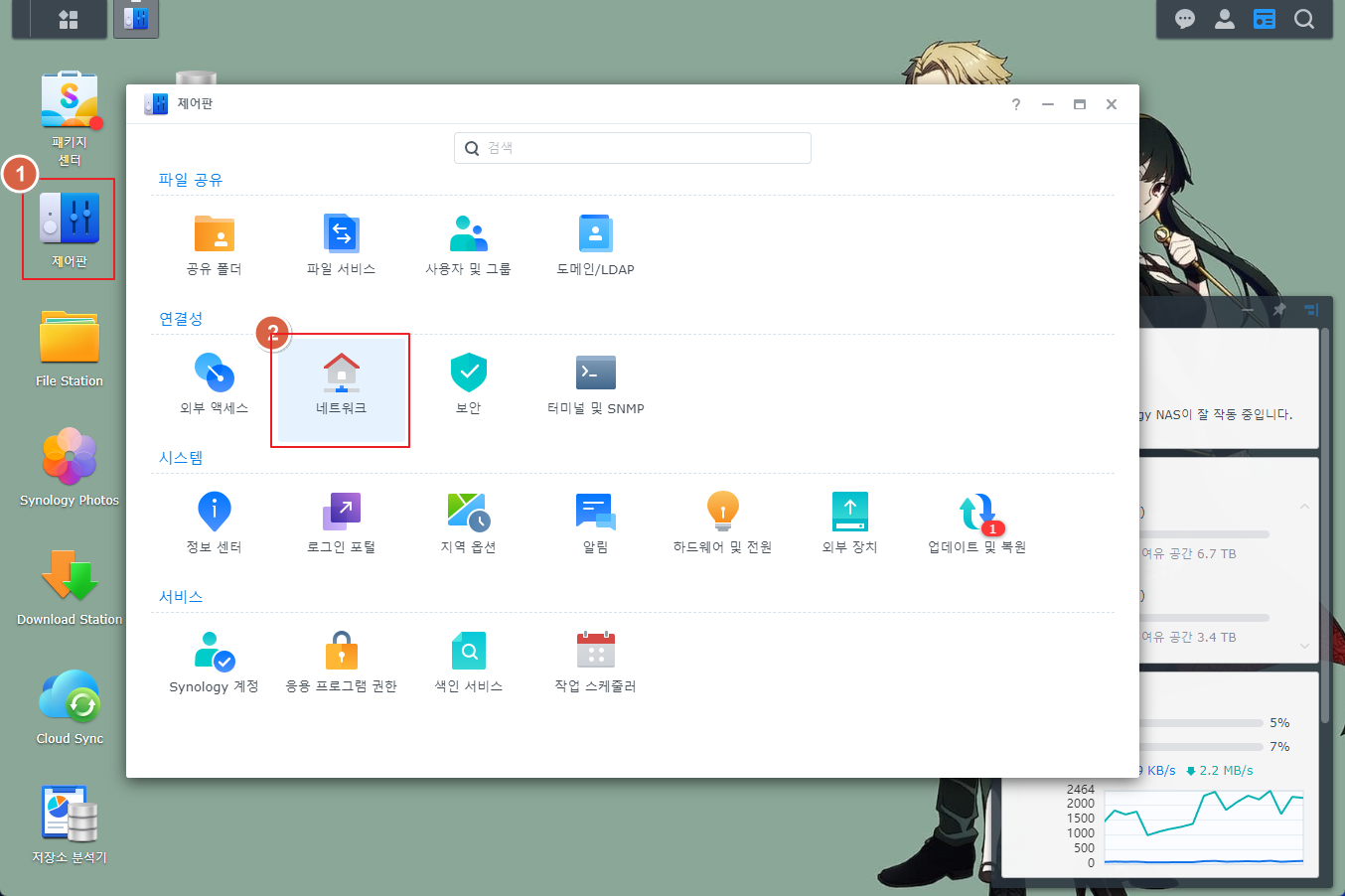
일단 VPN을 도커 컨테이너에만 적용할 수도 있지만 사용자 친화적인 DSM인만큼 다운로드 스테이션을 사용하는게 아무래도 편할 것 입니다.
간단하게 네트워크에 VPN 프로파일을 생성하는 방식으로 시스템 전역에 적용하도록 하겠습니다.
먼저 제어판의 네트워크 메뉴로 이동해줍니다.

상단의 두번째 네트워크 인터페이스 탭으로 이동해서 생성 👉 VPN 프로파일 생성 메뉴로 이동합니다.

일반적인 VPN 서비스들은 모두 (1)OpenVPN 방식을 지원하니 두번째 OpenVPN을 선택하고 아래의 (2)다음을 눌러줍니다.
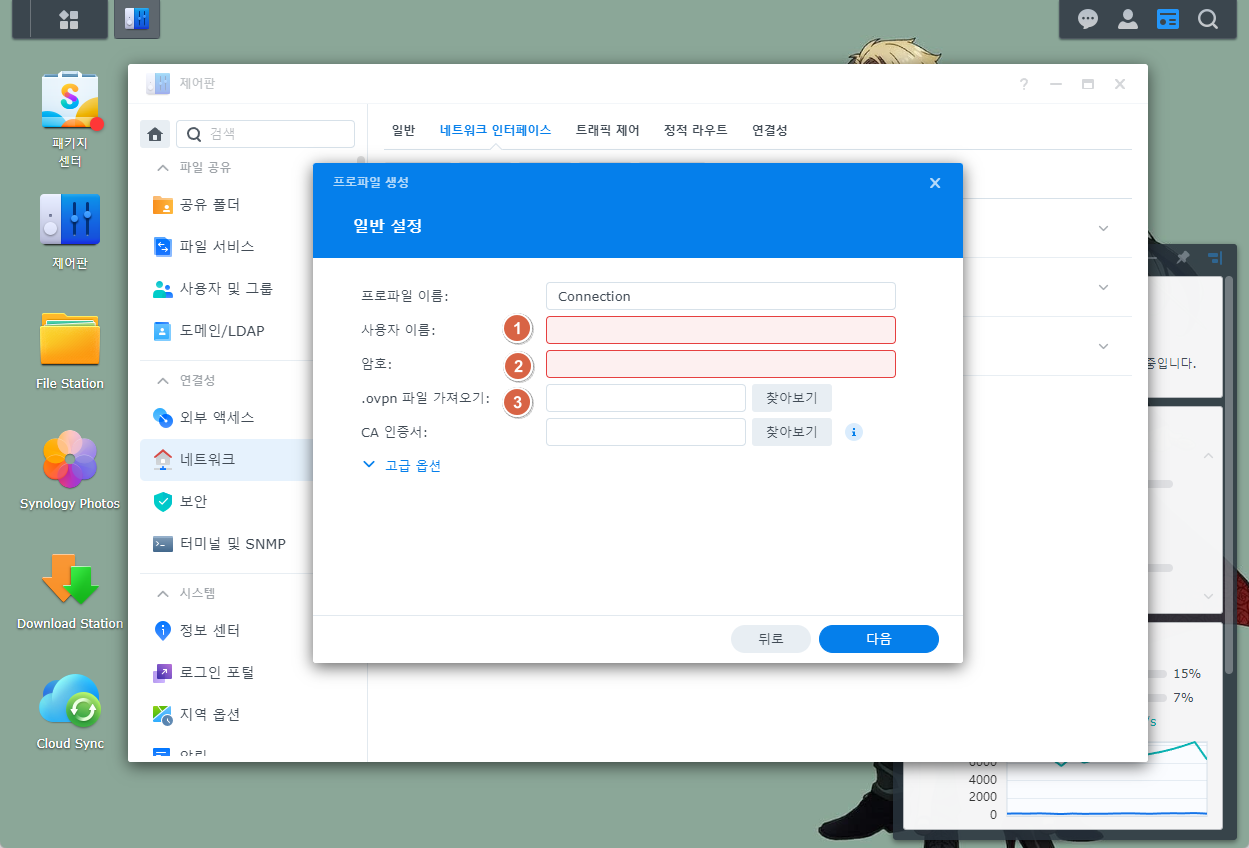
이제 프로파일을 생성하는 화면이 열리게 됩니다.
일단 프로파일 이름은 원하시는 이름으로 정해주시면 되고 아래의 사용자 이름, 암호는 NordVPN 에서 서비스 아이디와 비밀번호를 가져와야 합니다.
이후 .ovpn 파일만 잘 넣어주면 간단하게 생성이 가능한데 아래의 CA 인증서와 고급 옵션의 경우 특별한 일이 없다면 그냥 비워두시면 되겠습니다.
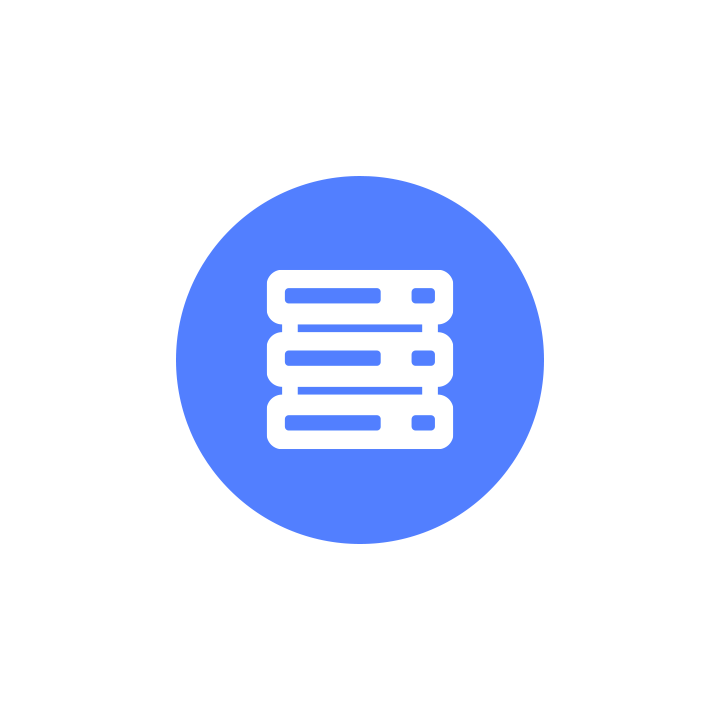
NordVPN의 OpenVPN 설정 파일은 공식 홈페이지에서 쉽게 다운로드 할 수 있습니다.
위 VPN 서버 추천 페이지 링크를 클릭합니다.
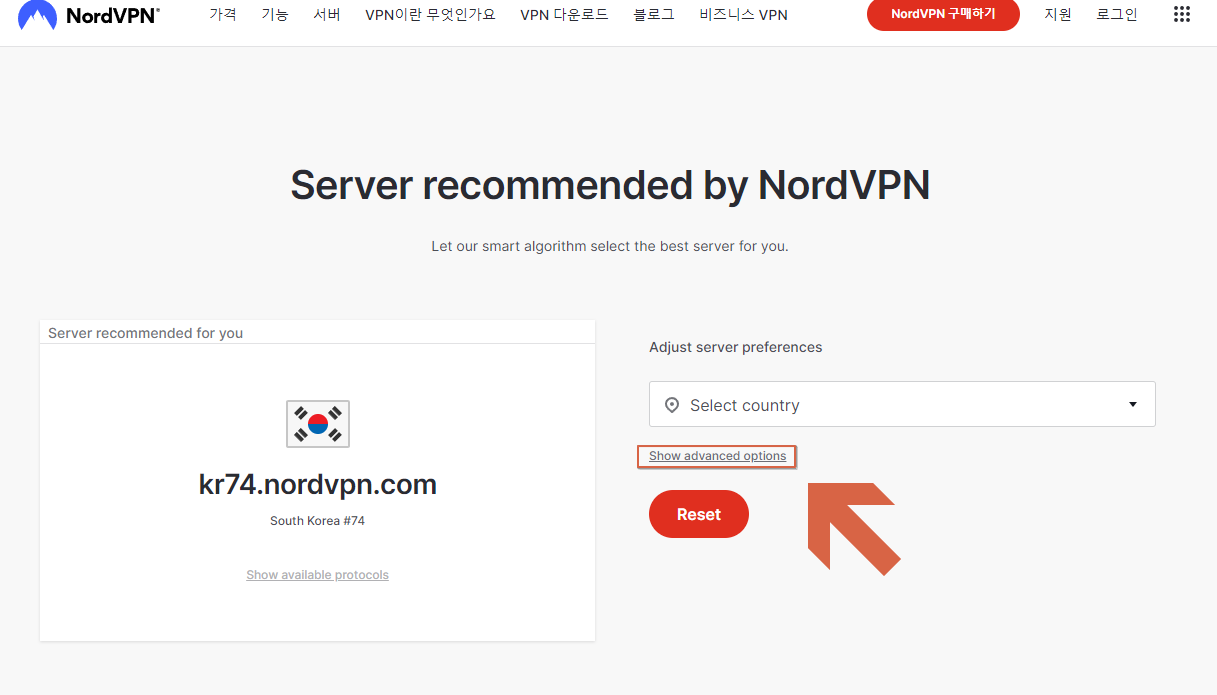
아래쪽에 조그마한 Show advanced options 을 클릭하겠습니다.
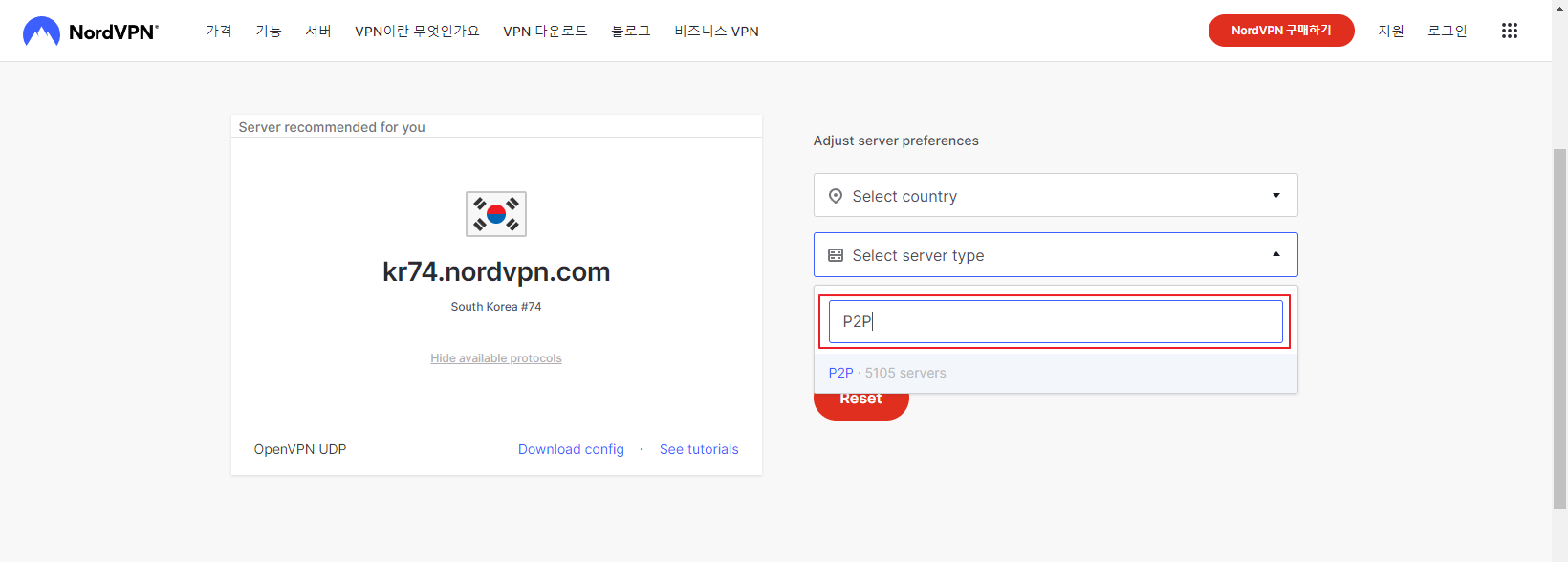
두번째 서버 타입에 P2P를 입력하고 엔터를 눌러줍니다.
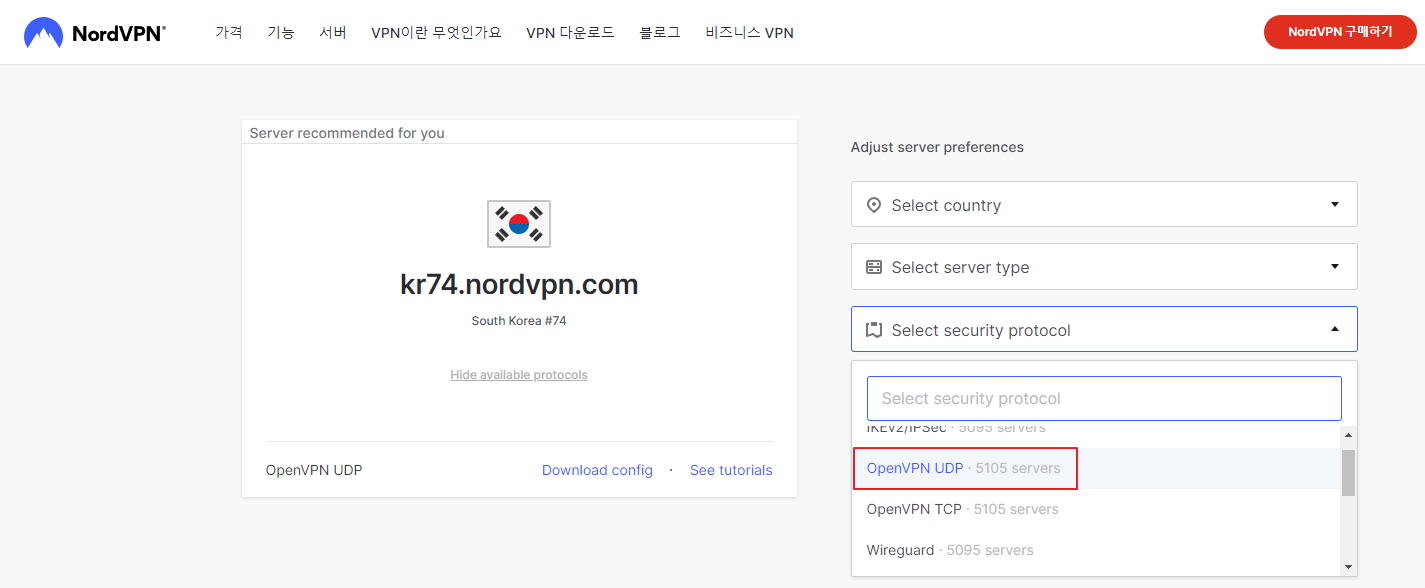
세번째 항목인 프로토콜은 TCP보다는 상대적으로 속도가 빠른 UDP를 선택하겠습니다.

기본 추천 서버와 동일한 서버 하나만 조회되니 필터가 의미가 있나 싶군요.
아래의 Download config을 눌러 OpenVPN 설정파일을 다운로드 받아줍니다.
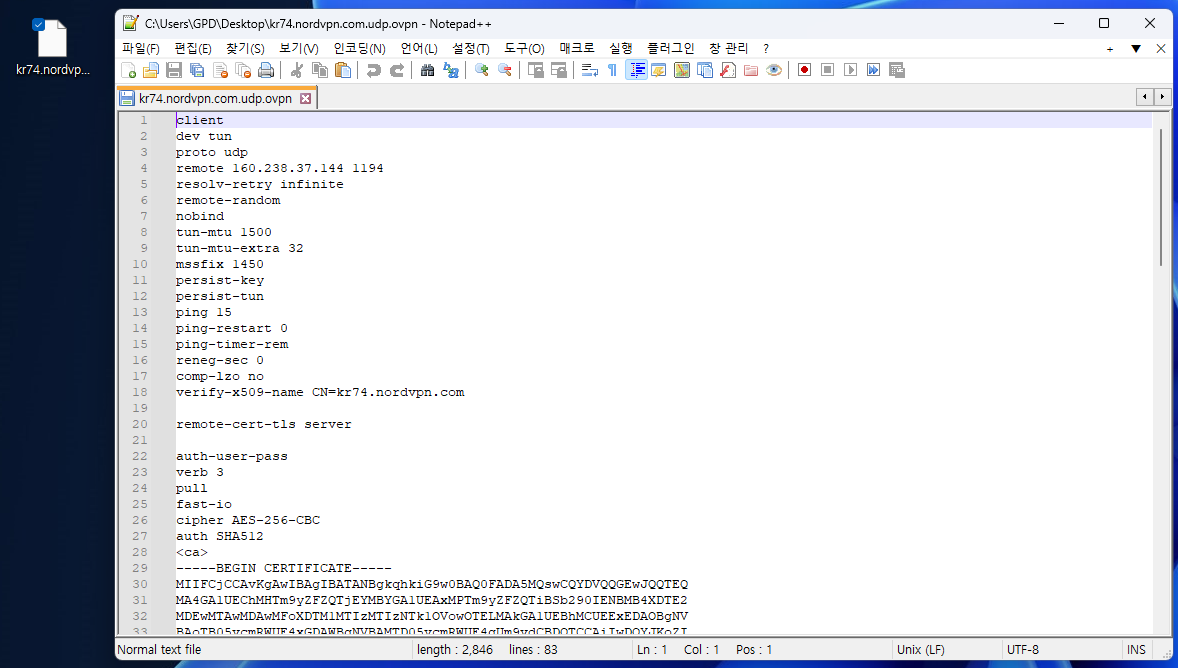
다운로드 받은 .ovpn 파일을 열어보면 인증서 정보와 함께 무언가 다양하게 기술되어 있지만 우리는 딱히 내용을 이해할 필요는 없었습니다.

.ovpn 파일 가져오기 메뉴에서 다운로드 받은 설정파일을 불러와줍니다.
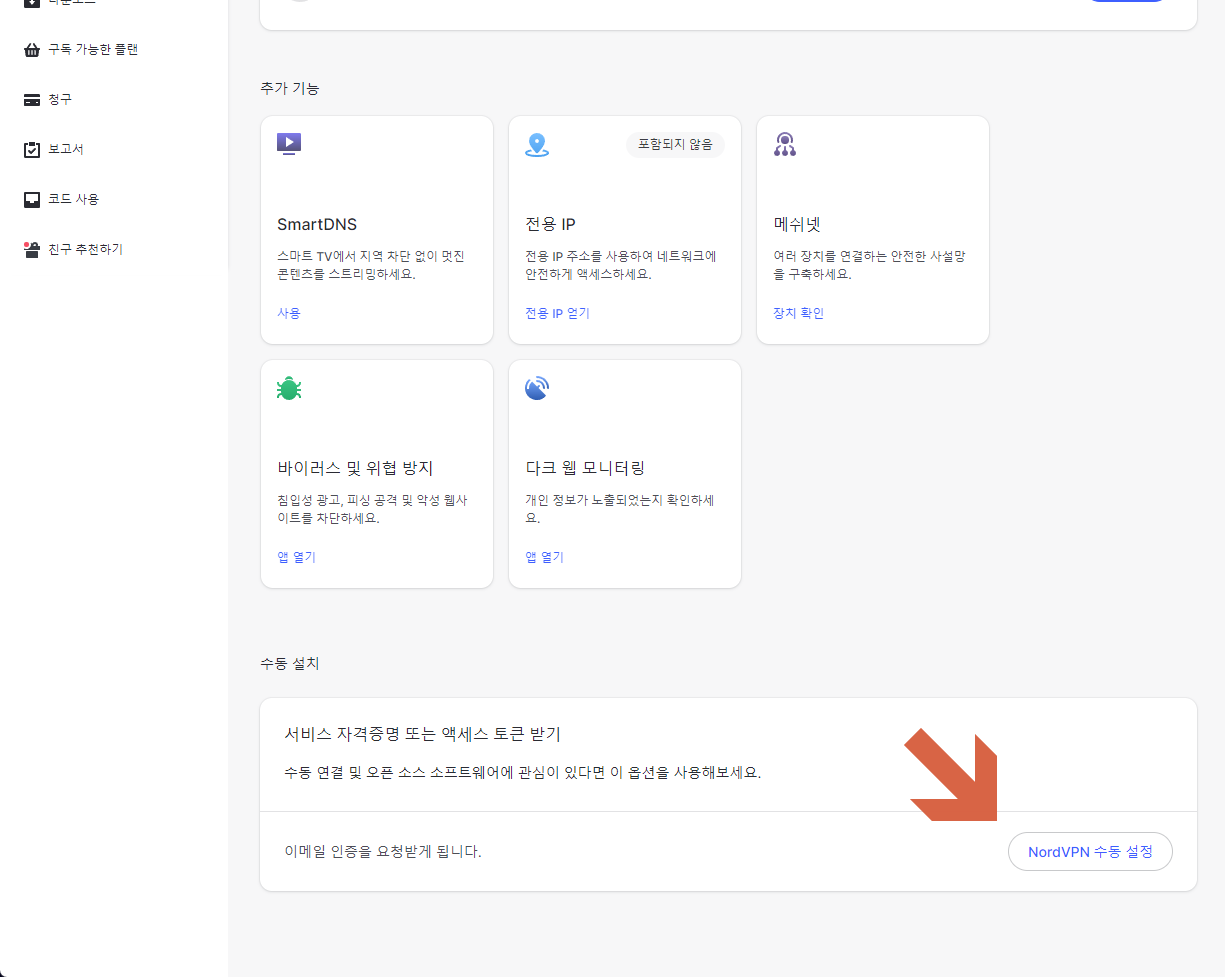
https://my.nordaccount.com/ko/dashboard/nordvpn/
다음은 NordVPN 사이트에 로그인하고 사용자의 대시보드에서 NordVPN 수동 설정 버튼을 클릭합니다.

이메일 인증을 진행하니 NordVPN에 등록되어 있는 이메일로 전송된 인증 코드를 확인하고 화면에 입력해줍니다.
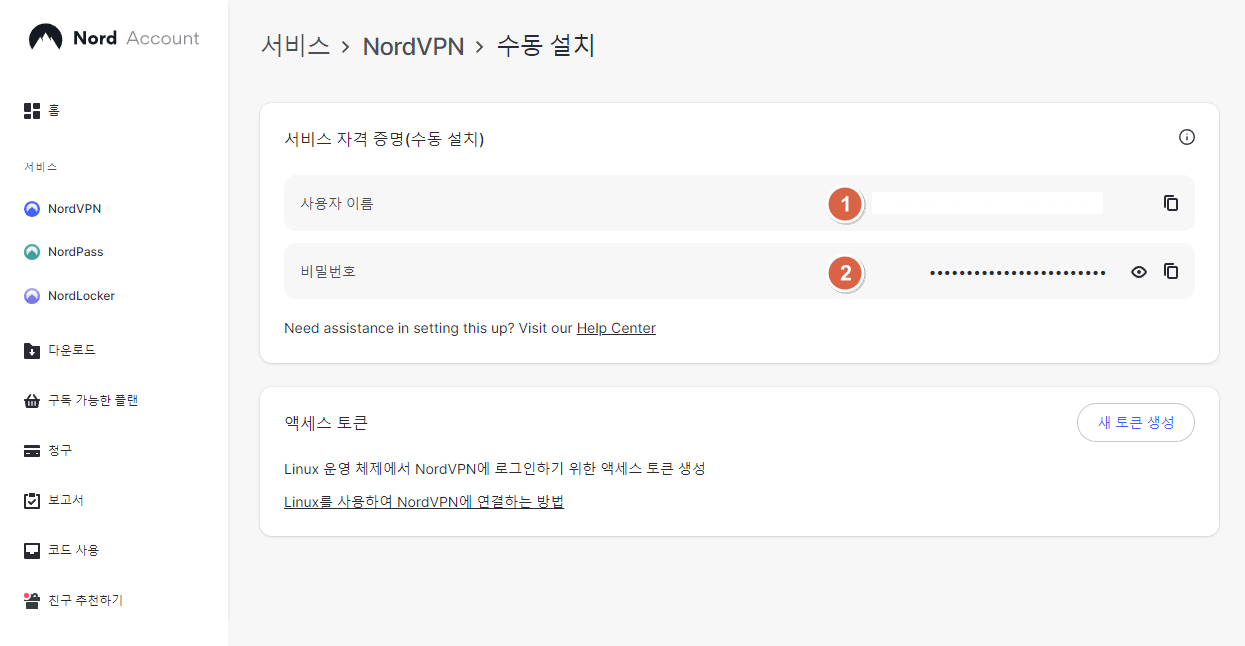
서비스 자격 증명(수동 설치) 항목이 나타났습니다.
사용자 이름과 비밀번호를 각각 복사해서 프로파일 생성 창에 복사 & 붙여넣기를 해줍니다.
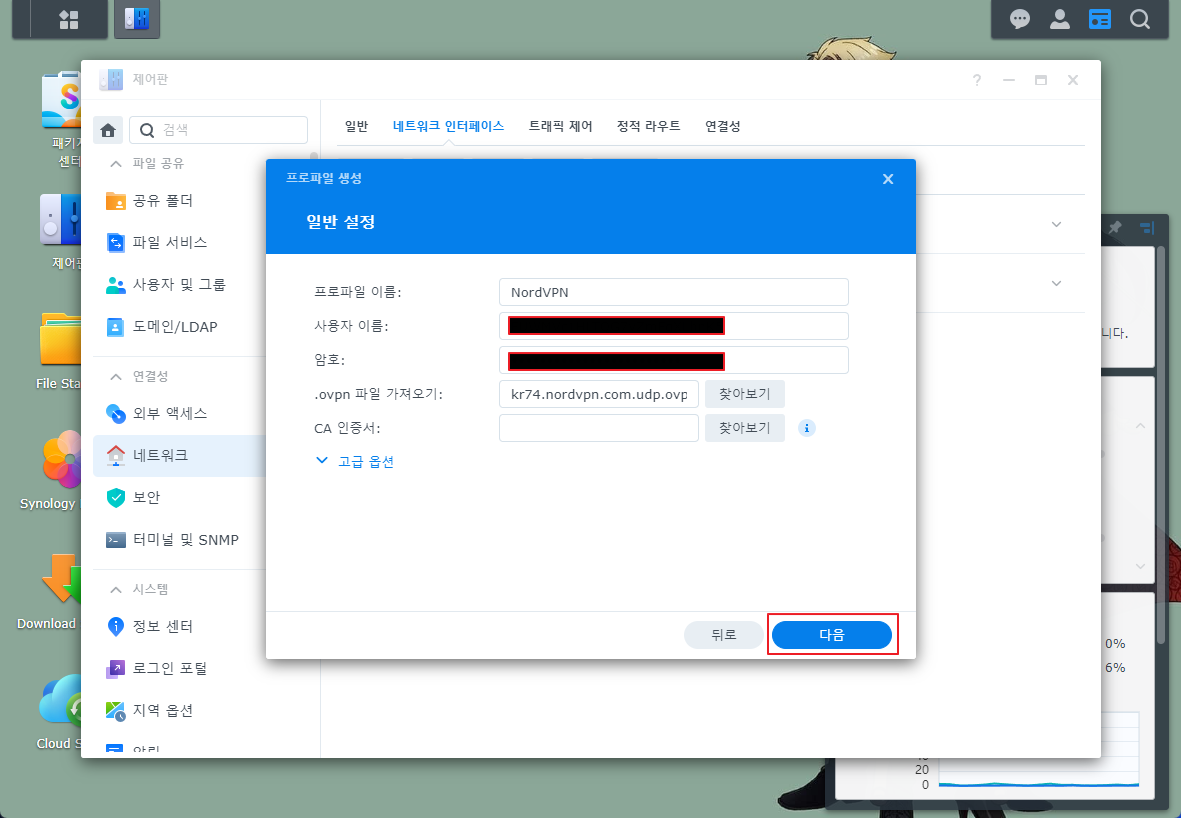
NordVPN에서 확인한 서비스 아이디와 비밀번호를 이용해 사용자 이름과 암호가 모두 입력되면 아래의 다음 버튼을 눌러 다음 단계로 이동하겠습니다.
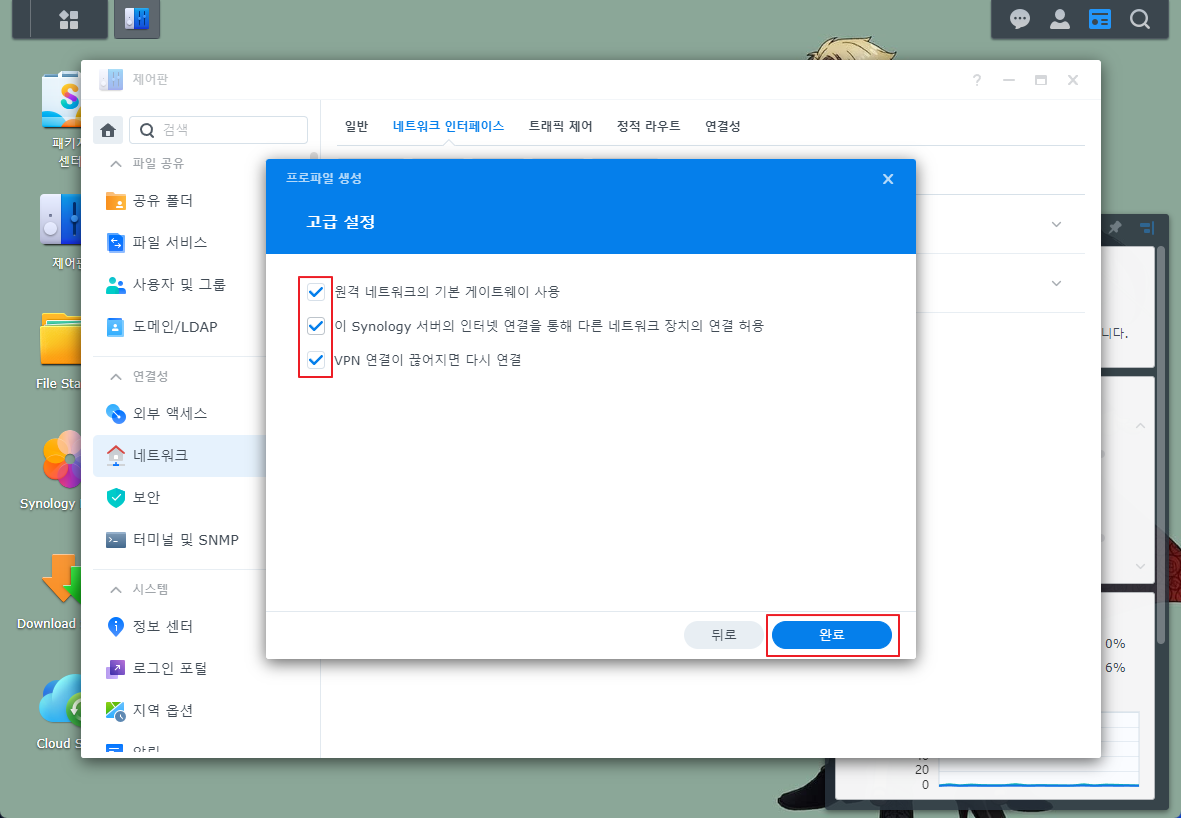
프로파일 생성 메뉴의 고급 설정 항목이 나타나는데 세가지 모두 체크해주도록 하겠습니다.
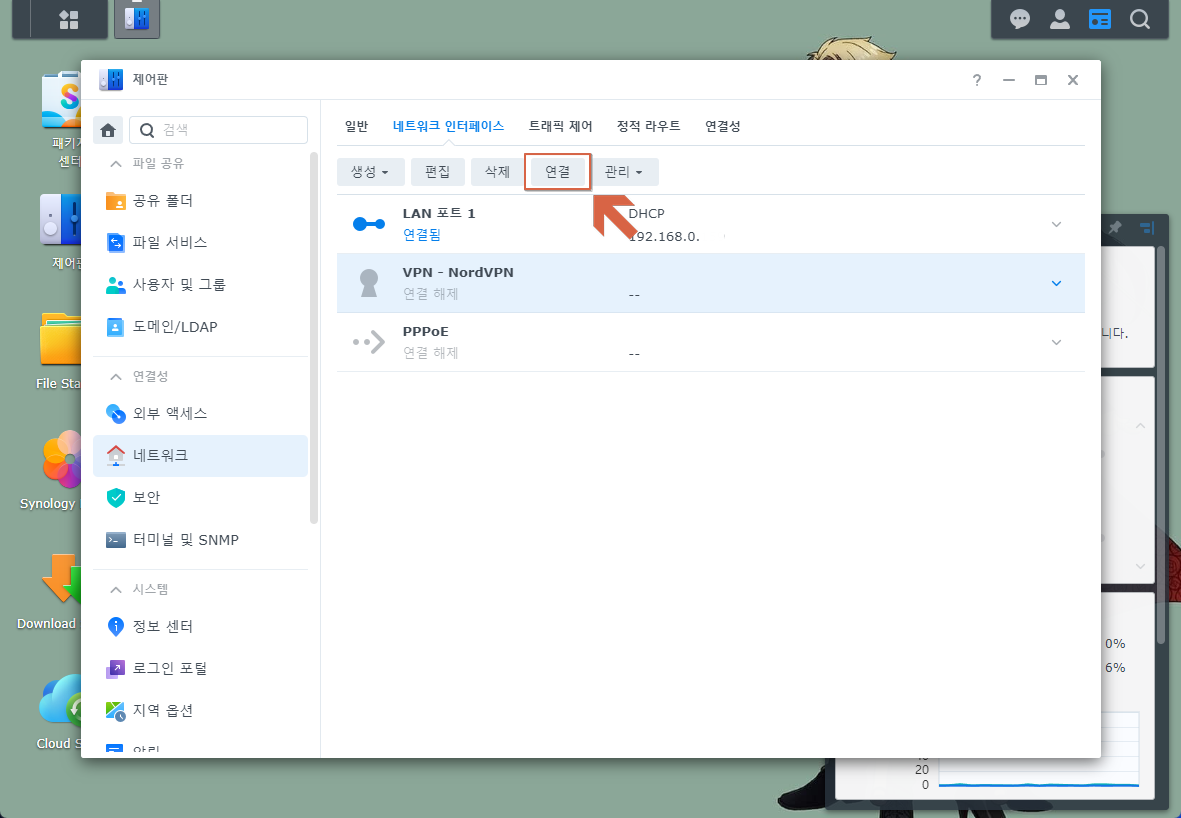
이제 네트워크 인터페이스에 NordVPN용 프로파일이 생성되었습니다.
프로파일을 클릭하고 상단의 연결 버튼을 눌러줍니다.
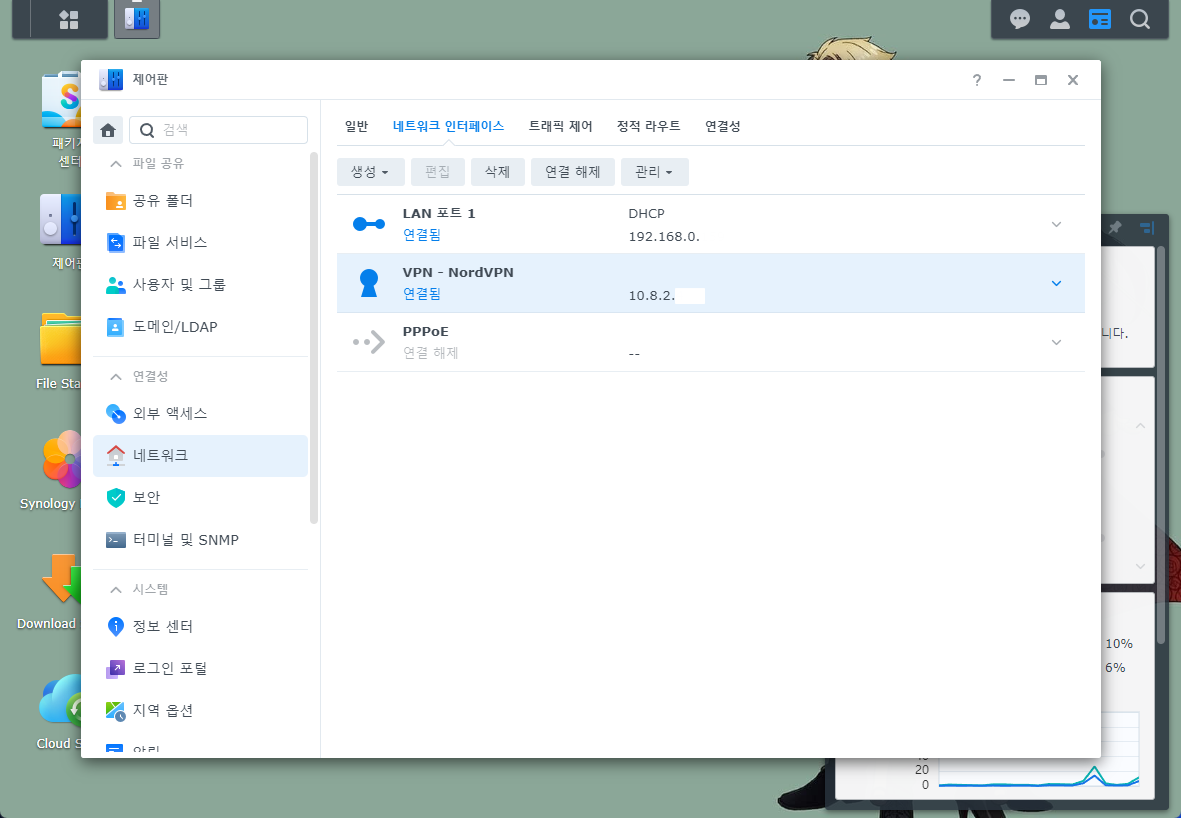
잠시후 VPN 프로파일 하단에 연결됨 문구와 함께 무언가 알 수 없는 처음 보는 IP 주소가 나타납니다.

기본 게이트웨이가 변경된 걸 보니 연결은 된 것 같은데...
이대로는 걱정이 되어서 마음껏 사용할 수 없으니 실제 테스트용 토렌트를 걸어두고 IP를 확인해 보겠습니다.

IP 테스트를 위해 위 링크를 눌러 IP/DNS Detect 사이트로 이동합니다.
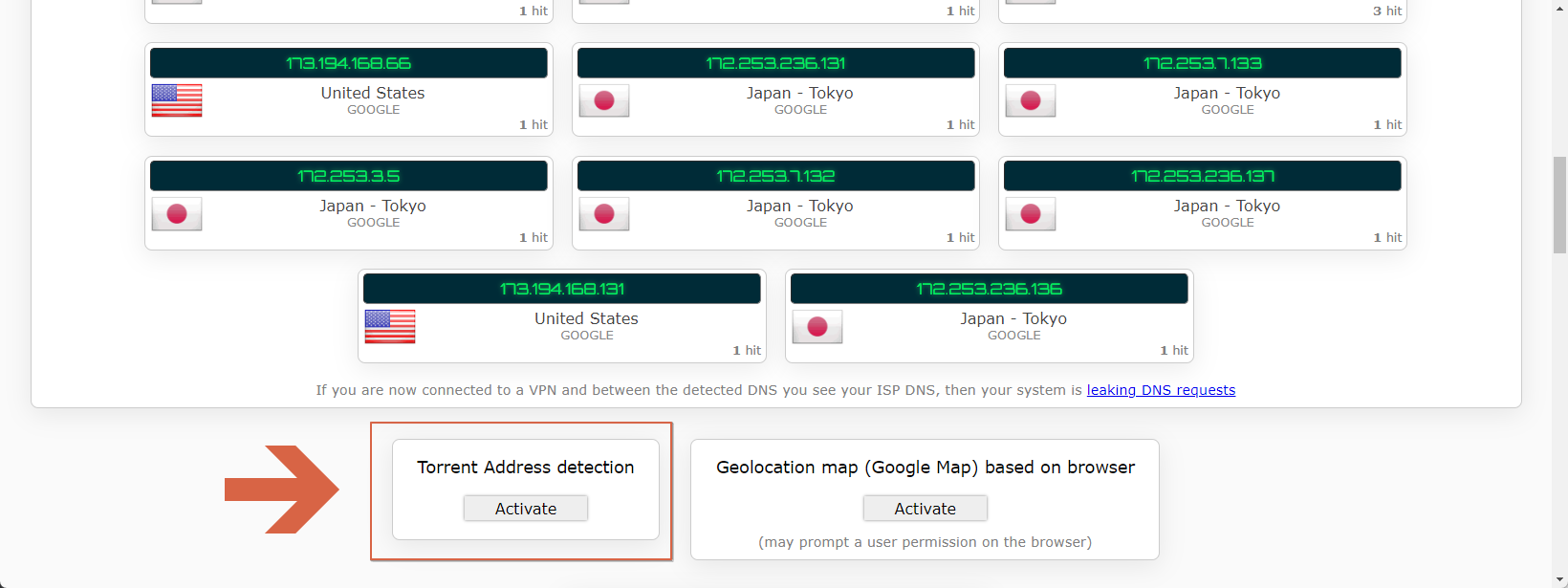
화면 중간쯤에 보이는 Torrent Address detection(토렌트 주소 감지) 메뉴 아래의 Active(활성화) 버튼을 눌러줍니다.

창이 아래로 확장되는데 파란색 글씨로 this Magnet Link 라는 문구가 보입니다.
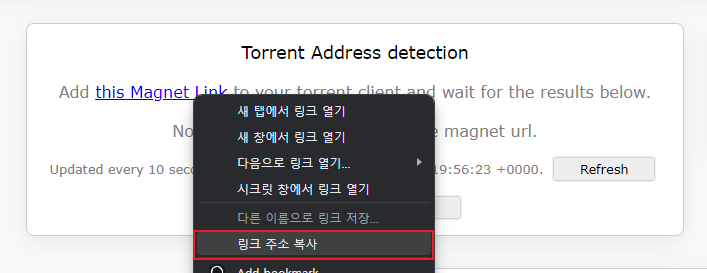
마우스 우클릭 후 링크 주소 복사를 통해 마그넷 주소를 복사해줍니다.
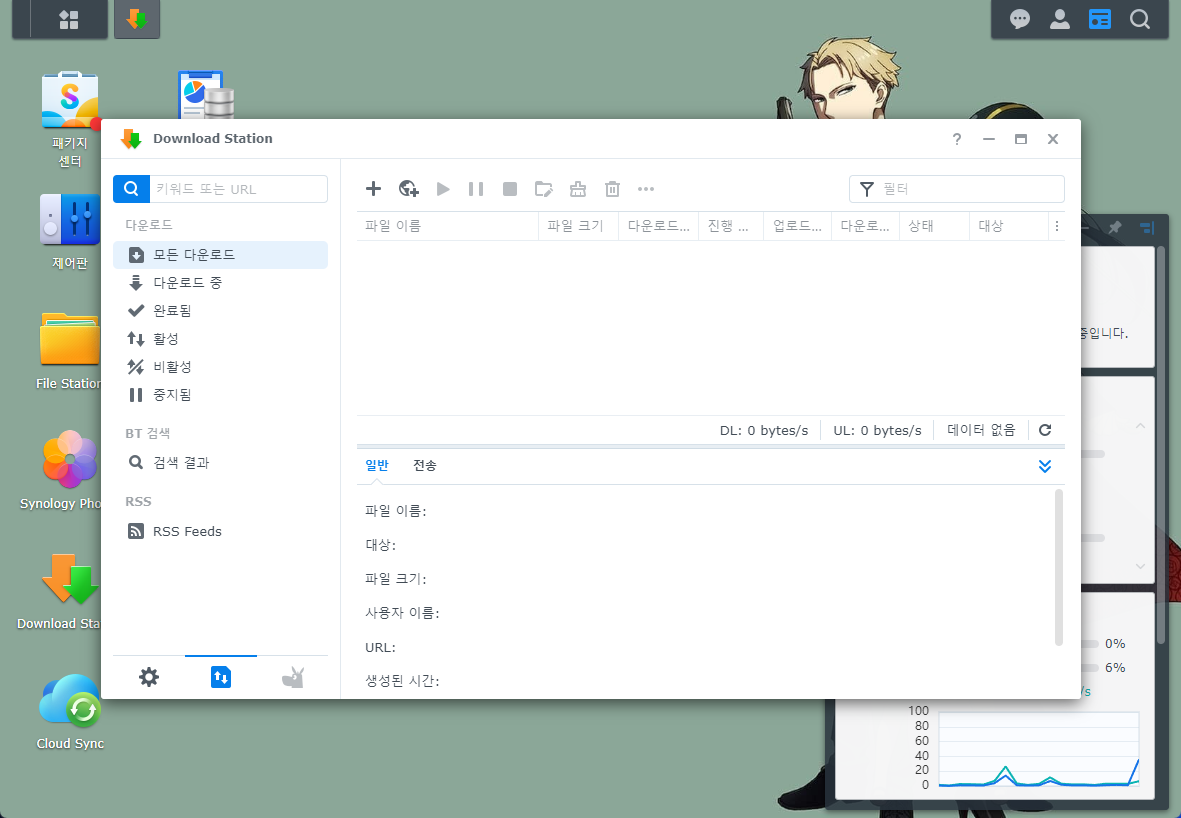
이제 다운로드 스테이션을 열고 + 버튼을 눌러 마그넷 주소를 추가하도록 하겠습니다.
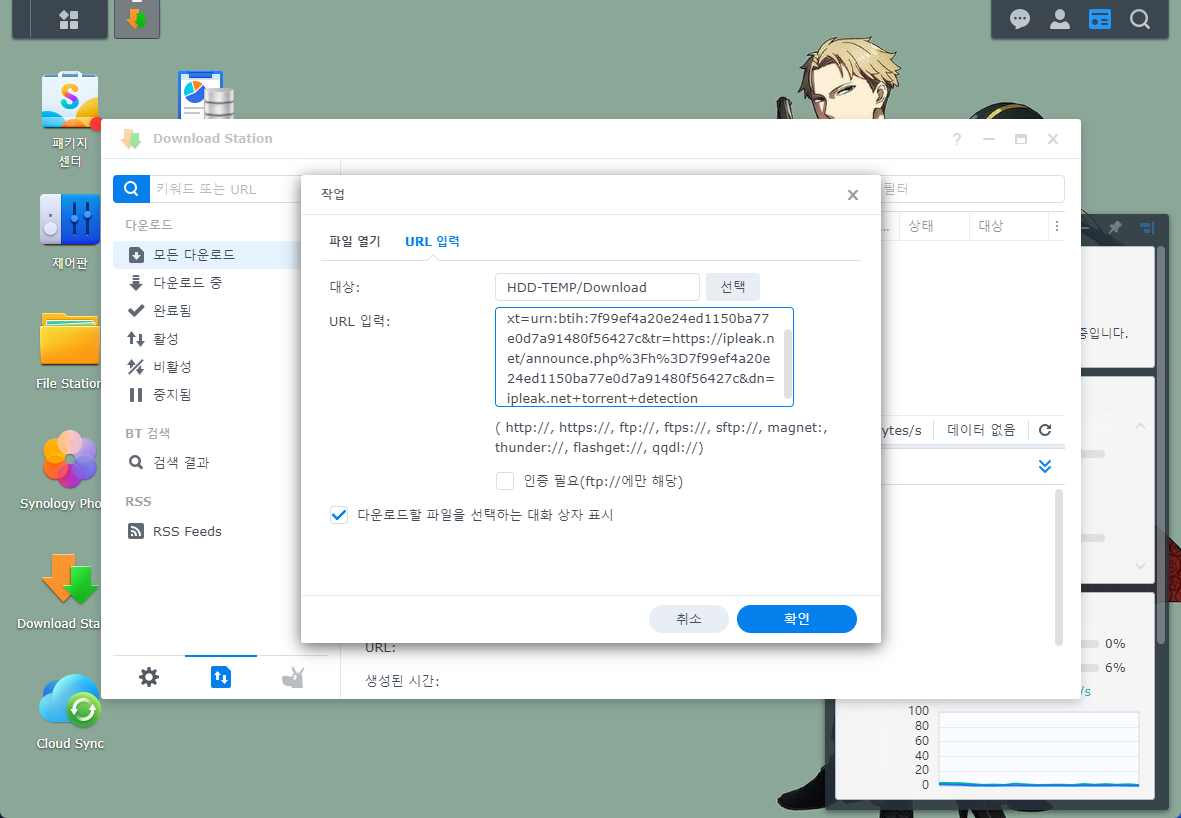
다운로드 스테이션에 URL 입력 항목에 마그넷 주소를 복사하고 아래의 확인 버튼을 눌러줍니다.
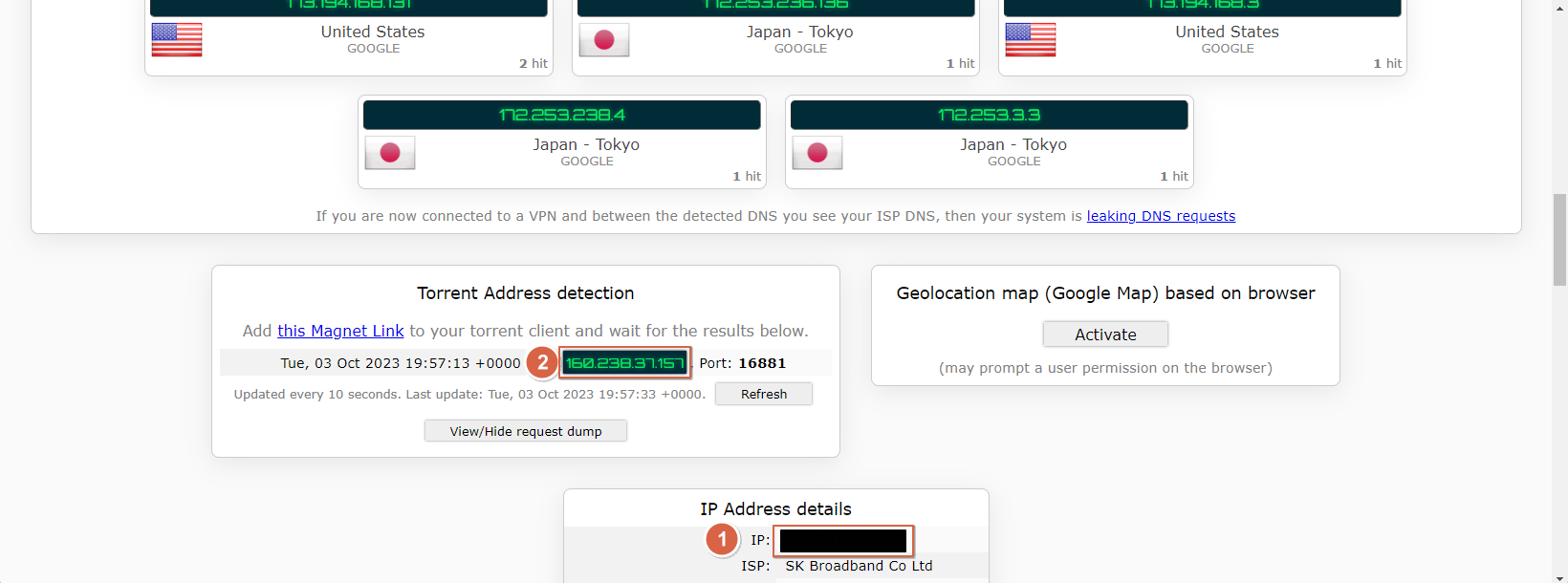
마그넷을 추가하면 IP/DNS Detect 페이지에 잠시 후 토렌트에 사용중인 IP가 나타나게 됩니다.
아래에는 현재 내가 사용중인 인터넷의 공인 IP가 나타납니다.
실제 사용중인 (1) 인터넷 공인 IP와 완전히 다른 형식으로 (2) 토렌트 연결 IP가 확인되면 VPN 접속이 완료되었다고 판단할 수 있겠습니다.

이제 확인이 끝났으니 임시로 추가했던 테스트용 마그넷도 삭제하고 VPN 설정 작업을 완료합니다.

VM 나스에 VPN 적용이 완료되었으니 이제 여러분이 실제 다운로드 받을 파일을 안심하고 걸어두면 되겠습니다.
시놀로지의 DSM은 유저 편의성이 워낙 뛰어나다보니 왠만한 시스템보다 훨씬 간결하게 그것도 웹페이지에서 손 쉽게 VPN 적용이 가능해서 좋았습니다.
이래서 다들 기성뿐만 아니라 자작나스에서도 시놀로지의 DSM을 추천할 수 밖에 없나봅니다.
든든하게 VPN 을 적용하고 안전한 토렌트 사용을 하시길 바랍니다.